首页
windows7内存不足怎么办?windows7系统内存不足的解决方法
windows7内存不足怎么办?windows7系统内存不足的解决方法
2022-11-07 00:51:46
来源:互联网
作者:admin
windows7内存不足怎么办?windows7系统内存不足的解决方法?
当我们使用win7操作系统进行日常工作和学习时,在某些情况下,软件运行可能会发生,游戏运行时计算机内存不足导致软件应用闪回。对于这个问题,小编认为我们可以更换或添加系统的内存条。您还可以通过修改计算机的虚拟内存来增加操作内存。让我们看看小编是怎么做到的~。


windows7内存不足怎么办
1,右击计算机,选择属性选项。计算机在win7可能桌面上没有,
单击开始菜单既可以看见,一般都会在桌面显示的。
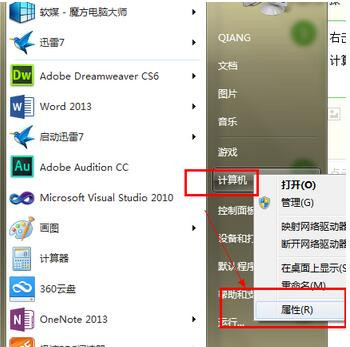
2,进入属性界面在左侧有一个高级设置,单击进入。
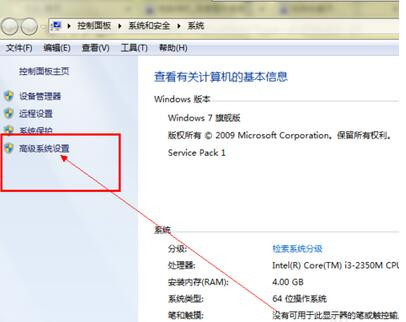
3,进入后在上面的菜单栏可以看见一个高级的选项,
选择第一栏中的性能后面的设置按钮。进入虚拟内存的设置选项。
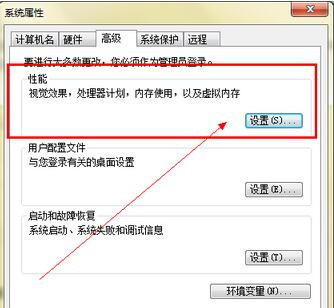
4,进入后再次单击高级按钮。
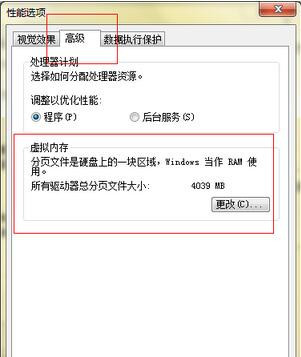
5,单击更改后,进入,选择自动管理所有驱动,这样内存就不会提示不足了。
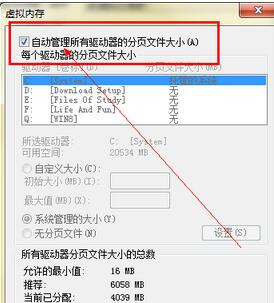
6,如果你的电脑已经勾选了这个按钮,那么就说明电脑内存出现问题或者内存过小,
建议加装一个内存条,市场有很多,可以自己买一个安上即可,方法很简单,也可以找电脑维修人员进行安装。

7,系统建议,如果系统是32的,那么1到2G内存既可以了,
如果是64为系统2G内存显然不够,又是会提示不足,64位系统最低4G。
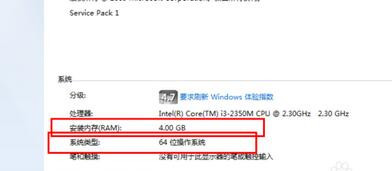
以上就是小编给各位小伙伴带来的windows7内存不足怎么办的所有内容,希望你们会喜欢。
精品游戏
换一批
